Faça downgrade do macOS Tahoe se você tiver atualizado o sistema recentemente e achar que ele está menos estável e causando mais problemas. Testei bastante o Tahoe e, embora eu tenha adorado os refinamentos de design, a frequência com que o sistema engasgou e os apps travaram foi tamanha que resolvi voltar ao macOS Sequoia.
Se você está numa situação parecida, mostrarei exatamente como procedi, com algumas dicas bônus para economizar tempo.
Motivos para fazer downgrade do macOS Tahoe
Logo de cara, quero deixar claro que fazer downgrade dá um certo trabalho por alguns motivos. Normalmente, prefiro usar a versão mais recente do sistema, especialmente por conta das atualizações de segurança. Estas são as razões pelas quais me irritei com o macOS Tahoe:
- Lentidão nas tarefas do dia a dia: no meu MacBook Pro, o Mission Control e o Spotlight ficaram mais devagar.
- Problemas com apps de terceiros: alguns utilitários que uso no dia a dia pararam de funcionar depois de atualizar e ainda não foram consertados.
- Gasto de energia: a bateria passou a durar bem menos. Não estou exagerando — perdi mais de uma hora de tempo de uso em comparação ao Sequoia!
- Bugs na interface: a Central de Controle começou a travar aleatoriamente em telas externas. Nada demais, né? Até a hora que você se irrita com isso.
Foi por esses motivos que resolvi fazer downgrade. Vamos agora às formas mais seguras de se fazer isso.
Passo a passo: como fazer downgrade do macOS Tahoe
Antes de começar, um rápido esclarecimento: como o downgrade apaga o HD, é imperativo fazer um backup. Não pule este passo do guia de forma alguma.
1º passo: faça um backup dos seus arquivos
Usei tanto o Time Machine quanto o iCloud para criar um backup de arquivos importantes.
O Time Machine é fácil de configurar. Basta conectar um HD externo e acessar Ajustes do Sistema > Geral > Time Machine.
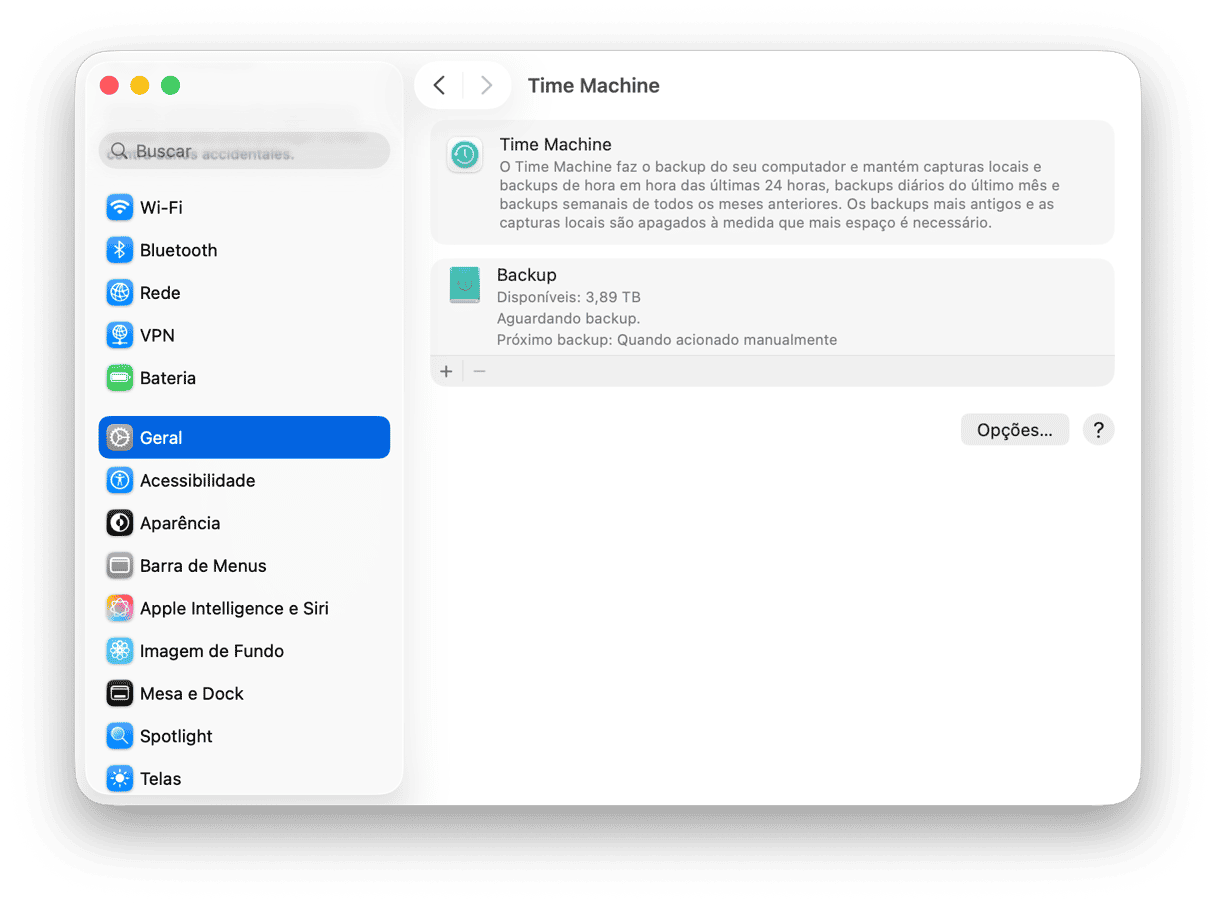
2º passo: baixe o macOS Sequoia
- Acesse a página de suporte oficial da Apple.
- Na seção de downloads do macOS, clique no link do macOS Sequoia.
- Depois de baixar o instalador, encontre‑o na pasta Aplicativos.
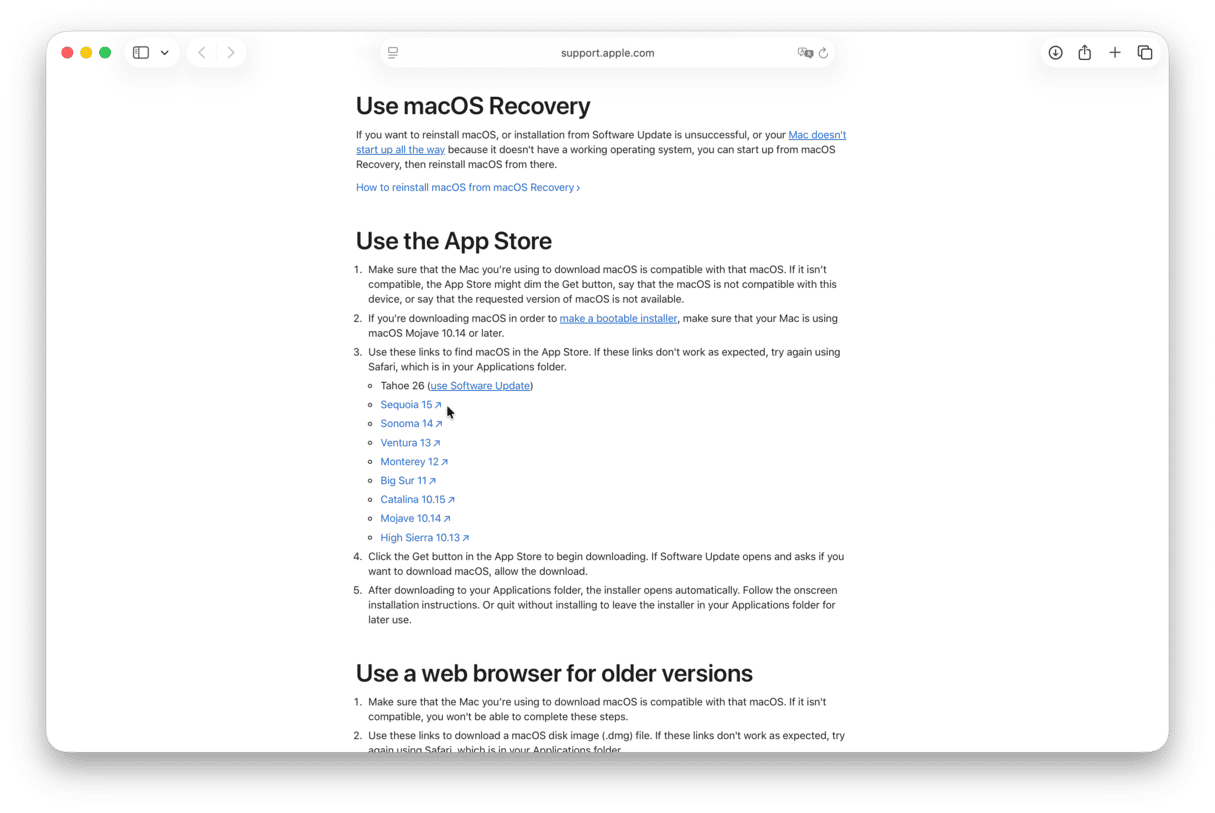
3º passo: crie um instalador USB inicializável
Não há por que ficar de rodeios: esta parte do downgrade requer um pouco de paciência se você nunca tiver feito isso. Para facilitar, dividi este passo em partes. Para começar, você precisará de:
- Um pen drive de ao menos 16 GB (usei um SanDisk Ultra de 32 GB)
- O instalador do macOS Sequoia (que você baixou no 2º passo)
1ª parte
- Plugue o pen drive e abra o Utilitário de Disco em Finder > Aplicativos > Utilitários.
- Selecione o pen drive na barra lateral, clique em Apagar na barra de ferramentas e use estes ajustes:
- Nome: SequoiaUSB (ou algo fácil e curto, sem espaços)
- Formato: Mac OS Expandido (Journaling)
- Esquema: Mapa de Partição GUID
- Clique em Apagar e clique em OK.
Se você não formatar dessa forma, o instalador não criará uma unidade inicializável.
2ª parte
- Novamente na pasta Utilitários, abra o Terminal.
- Copie e cole este comando no Terminal e substitua SequoiaUSB se você tiver dado outro nome ao pen drive:
- sudo /Applications/Install\ macOS\ Sequoia.app/Contents/Resources/createinstallmedia --volume /Volumes/SequoiaUSB
- sudo /Applications/Install\ macOS\ Sequoia.app/Contents/Resources/createinstallmedia --volume /Volumes/SequoiaUSB
- Pressione Return.
- O Terminal pedirá sua senha de administrador. Digite‑a (nada aparece enquanto você digita) e pressione Return novamente.
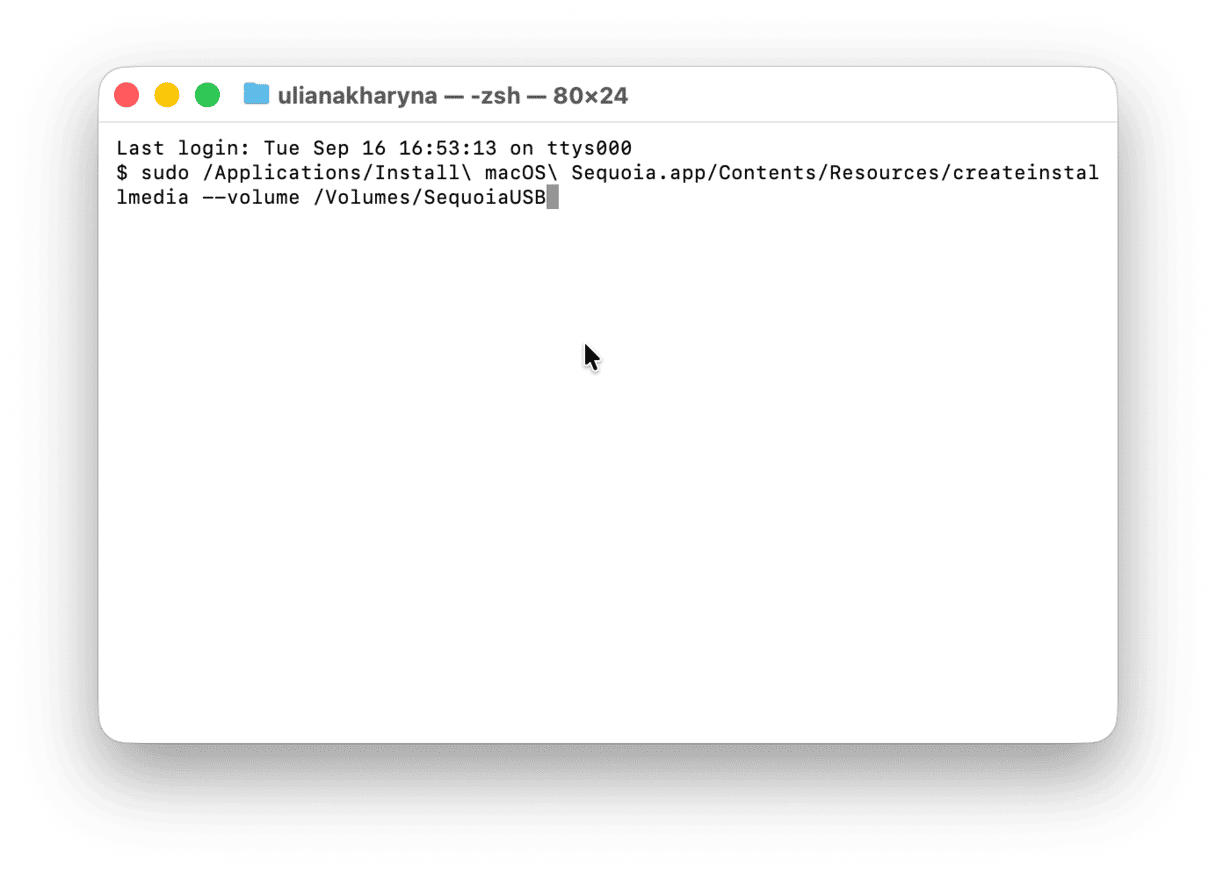
O processo levará de 10 a 20 minutos, dependendo da velocidade do pen drive. Quando a mensagem a seguir aparecer (em inglês), o instalador inicializável estará pronto: Install media now available at "/Volumes/Install macOS Sequoia".
4ª passo: apague o Mac
Este passo do downgrade do macOS Tahoe é o mais assustador… mas não quando você se prepara e sabe o que fazer.
- Reinicie o Mac e mantenha pressionado o botão de força (Apple Silicon) ou a tecla Option (Intel) para entrar no modo de recuperação.
- Escolha a opção Utilitário de Disco.
- Selecione o disco principal e clique em Apagar.
- Formato: APFS
- Nome: fique à vontade para escolher (eu mantive Macintosh HD).
Agora seu Mac está limpo e pronto para o Sequoia.
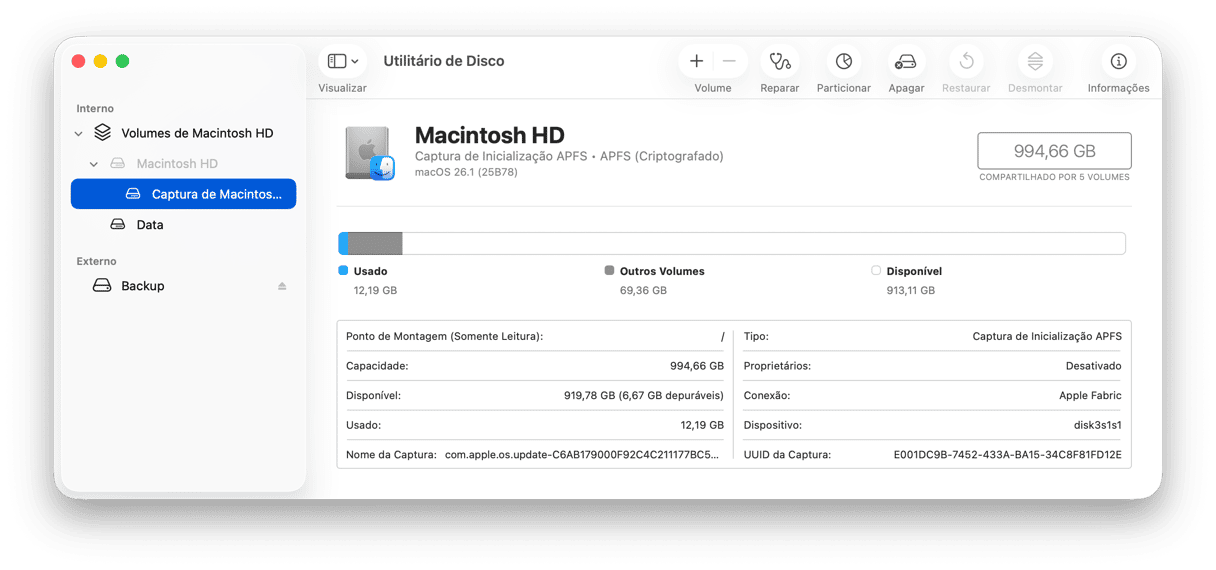
5º passo: reinstale o macOS Sequoia
Depois de apagar o HD interno, o Mac ficará sem sistema operacional. Para instalar o Sequoia pelo modo de recuperação, você usará o pen drive inicializável que criou anteriormente. Será preciso fazer o seguinte:
- Na tela Utilitários, conecte o pen drive e selecione Instalar o macOS Sequoia.
- Clique em Continuar e aceite o contrato de licença.
- Escolha o HD vazio que você apagou recentemente (Macintosh HD).
- Clique em Instalar.
Depois de 30 ou 40 minutos, você verá a tela de configuração do macOS.
Dicas pós‑downgrade
Depois de voltar do macOS Tahoe para o Sequoia, as coisas melhoraram bastante, mas não 100%. Como o sistema ainda dava umas travadas, passei um tempinho ajustando as coisas pra deixar tudo bem estável. As dicas abaixo foram as que fizeram a diferença.
1. Rode tarefas de manutenção para terminar a limpeza
Uma forma de redefinir totalmente o sistema é com a execução de rotinas de manutenção direcionadas. Usei o CleanMyMac para isso. Dentro do recurso Desempenho do app, rodei algumas tarefas de manutenção, como esvaziar o cache do DNS, reparar as permissões do disco e verificar os itens em segundo plano. Assim:
- Experimente o CleanMyMac de graça (avaliação gratuita de 7 dias).
- Clique em Desempenho > Analisar.
- Clique em Ver Todas as Tarefas.
- Selecione as tarefas e clique em Executar.
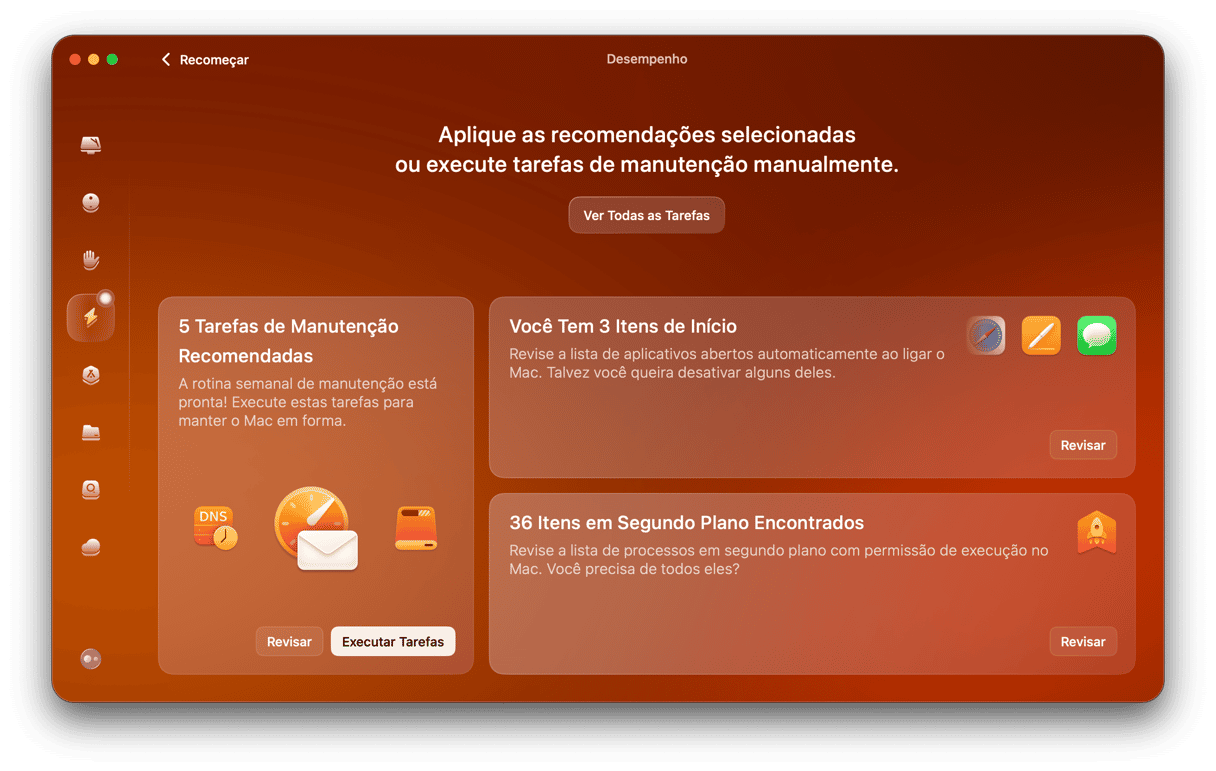
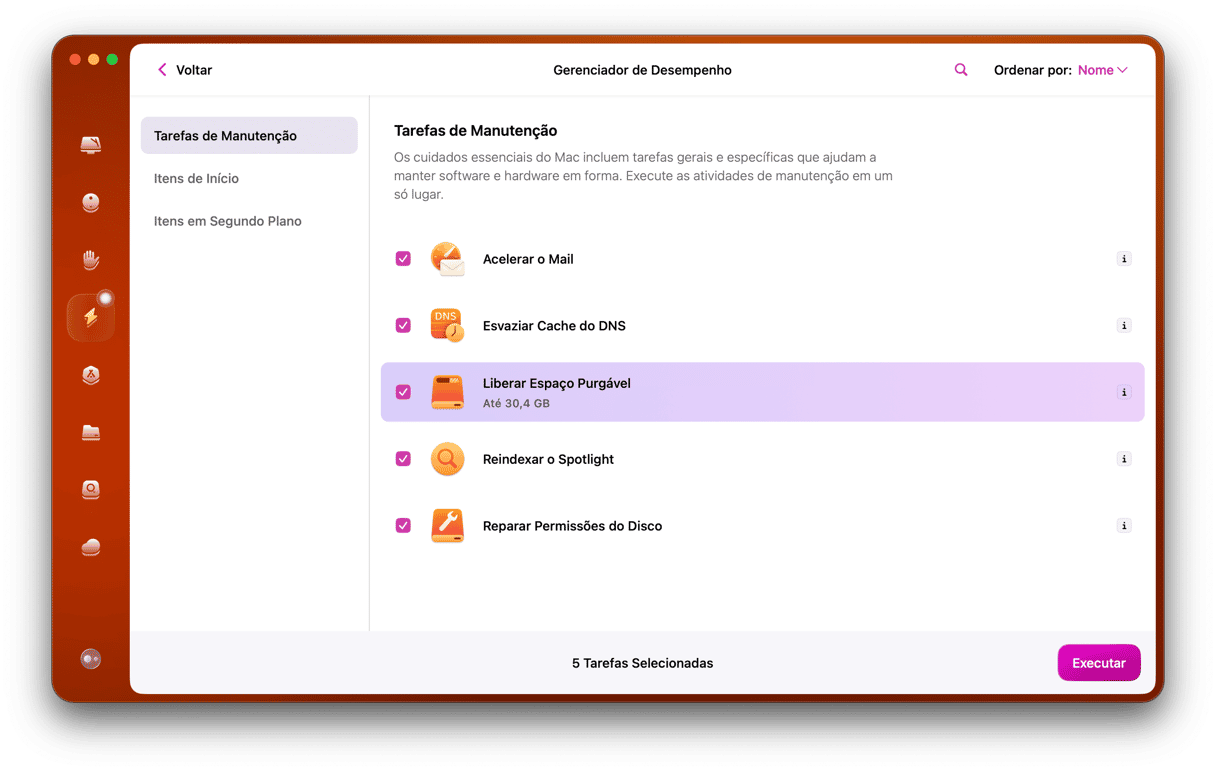
Isso fez uma boa diferença.
2. Verifique os ajustes do iCloud e da Conta Apple
Depois de usar o Time Machine para restaurar, reparei que certos serviços do iCloud não estavam sincronizando bem, como minhas Notas e abas do Safari, que não atualizavam nunca.
Reiniciei a sessão na minha Conta Apple, o que ajudou, mas também tive que reativar algumas opções em Ajustes do Sistema > Conta Apple.
Se você tiver problemas de sincronização depois do downgrade, faça isto:
- Finalize a sessão no iCloud e inicie‑a novamente.
- Reative o iCloud Drive e a sincronização de apps específicos.
- Verifique as Mensagens no iCloud, Chaves e app Fotos.
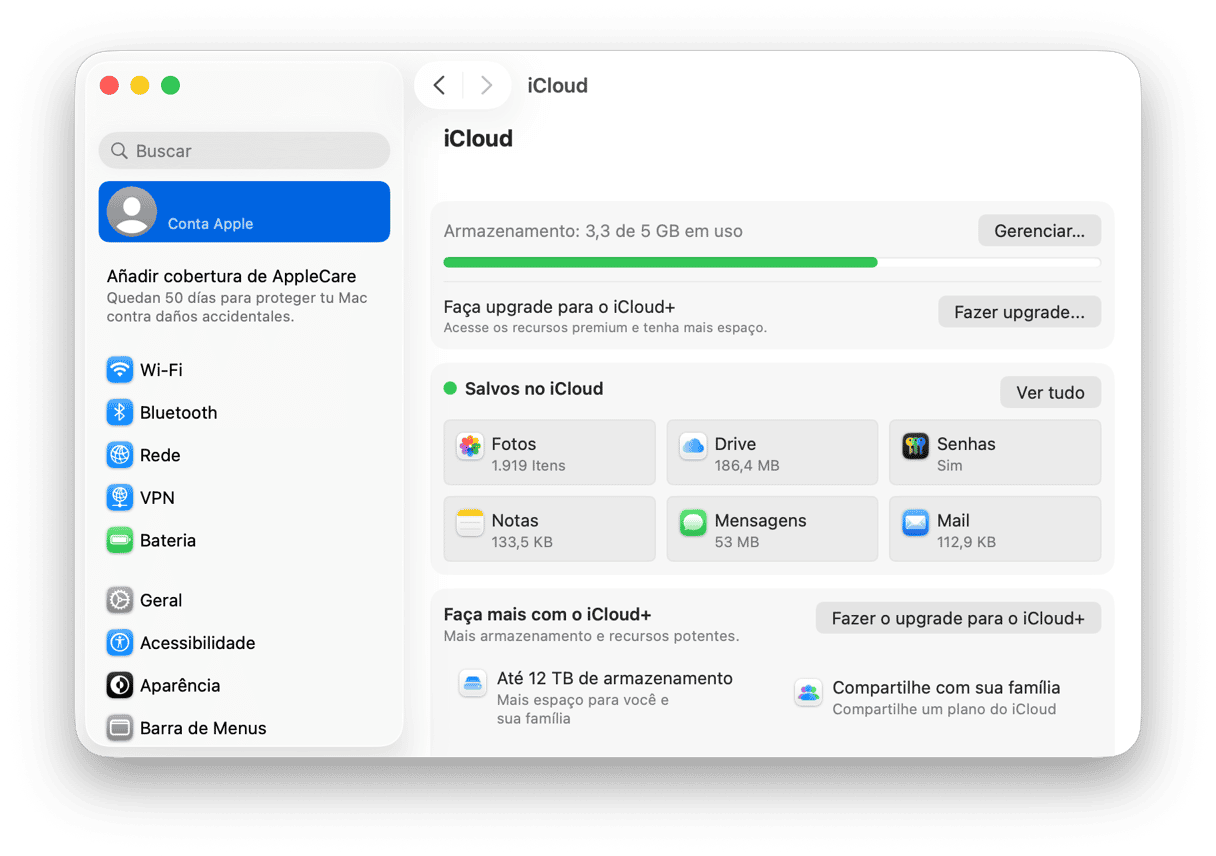
Esse é um pequeno passo, mas me ajudou a resolver vários problemas invisíveis de sincronização, que teriam me enlouquecido se eu não estivesse reparado logo nisso.
Não foi fácil me decidir por fazer downgrade do macOS Tahoe, mas sem dúvida, foi a escolha certa. Depois de semanas de falhas, lentidão e instabilidade de apps, voltar ao Sequoia me deu a segurança de usar um sistema em que eu podia confiar novamente.






